Zawsze chciałem mieć Maca. Wolne, niedzielne popołudnie i wieczór wydają się natomiast idealną porą, by trochę pohackować. Plan brzmi: zainstalować MacOS X Leopard na PC. Oczywiście nie jest to zgodne z licencją, pod jaką Apple udostępnia swój system. No, nie mówcie, że was nie ostrzegałem.
 Przed instalacją należy przygotować kilka rzeczy:
Przed instalacją należy przygotować kilka rzeczy:
- Płyta instalacyjna Visty (zakładam, że na kompie jest Vista, którą po instalacji MacOS X również chcielibyśmy jeszcze móc uruchamiać).
- Płyta iATKOS (o niej niżej).
- Dowolna dystrybucja Linuksa live-cd (np. Knoppix).
- Butelka Pepsi.
Krok pierwszy to ściągnięcie obrazu ISO o nazwie iATKOS (w moim przypadku była to wersja 2.0i) z torrenta, na przykład z mininovy. Po ściągnięciu i wypaleniu na DVD, uruchamiamy z tak spreparowanej płytki system i wciskamy dowolny klawisz (byle nie reset), jak tylko komp raczy się z niej uruchomić. Po chwili wczytywania oczom naszym ukazuje się piękne okno. Cała reszta instalacji przebiegać będzie w trybie graficznym. Chłopaki z uphuck przygotowali w międzyczasie krótką instrukcję, którą warto przeczytać (wstawili ją w miejsce tekstu licencji, hehe). Po zaakceptowaniu licencji należy wybrać z menu Utilities opcję Disk Utility. Miałem akurat partycję dla takich testowych zabawek, więc ją wykasowałem i w jej miejscu utworzyłem piękną partycję makową. Pojawiła się ona od razu w oknie instalacyjnym, więc nie czekając dłużej kliknąłem Install. Tu mała uwaga – jeśli chcecie przeprowadzić jakieś operacje na partycjach, to zróbcie to wcześniej, waszym ulubionym programem. Disk Utility niestety nie pozwolił mi na wykasowanie ani scalenie dwóch partycji w jedną.
Po instalacji trwającej około kilkanaście minut oczom naszym ukazuje się kreator, pozwalający ustalić kilka podstawowych informacji i… oto jest! Nasz piękny desktop Makowy. Instalacja jest naprawdę bardzo prosta, równie prosta jak instalacja jakiejś Visty czy czegoś takiego.
Vista, właśnie. Aby móc uruchomić Vistę, należy zrobić kilka sztuczek:
- Zabootować komputer z jakiejś dystrybucji Linuksa live-cd.
- Zaznaczyć partycję z Vistą jako aktywną (np. w programie QtParted – menu „K”/System/QtParted).
- Uruchomić komputer z płyty instalacyjnej Visty i wybrać opcję naprawy instalacji.
- Uruchomić komputer w Viście.
- Skopiować plik chain0 z płytki iATKOS do katalogu c:\.
- Z linii komend administratora w Viście wydać następujące polecenia:
bcdedit /copy {current} /d “Mac OS Xâ€
bcdedit /enum active
bcdedit /set {GUID} PATH \chain0
Gdzie {GUID} jest ciągiem znaków, który pojawił się po wydaniu pierwszej komendy.
A oto screen – mój blog w Safari (makowa przeglądarka):
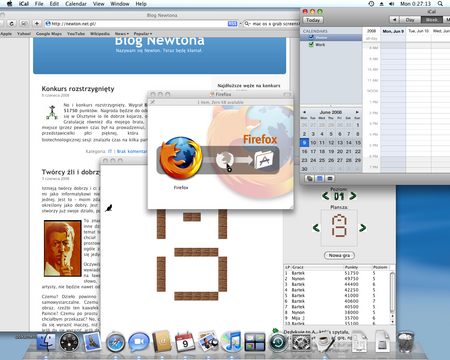
Pwnage! U R’znt 1337 skillz! gt8tzzz!
Śmiej się, śmiej. A swoją drogą, to widzę, że masz podobne podejście do nauki na RR jak ja (jest TYLE ciekawych rzeczy w necie, kto by tam się uczył problemu Dirchleta).
Pozdrawiam.